Úprava videí už není vyhrazená pouze profesionálům, kteří vlastní drahý software a výkonné počítače. I tvůj chytrý telefonmůže přinést požadované výsledky. S těmi správnými aplikacemi a trochou know-how můžeš snadno stříhat, korigovat a přizpůsobovat videa, ať už byla natočena tvým chytrým telefonem nebo jinou kamerou. Pojďme společně projít kroky, které potřebuješ k úpravě svých videí přímo na svém chytrém telefonu.
Nejdůležitější zjištění
- Chytré telefony nabízejí výkonné možnosti úpravy videa.
- s aplikacemi jako Filmic Pro a Premiere Rush můžeš videa snadno stříhat a korigovat.
- Bezpečné ovládání chytrého telefonu a správné používání aplikací jsou klíčové pro úspěch.
Postup krok za krokem
Abychom mohli efektivně upravit naše videa, projdi následujícími kroky:
1. Přenos videí na chytrý telefon
Prvním krokem je přenést tvé video soubory na tvůj chytrý telefon. To můžeš udělat pomocí adaptéru pro svou SD kartu, což je obzvlášť praktické, pokud jsi natáčel s GoPro nebo DSLR.
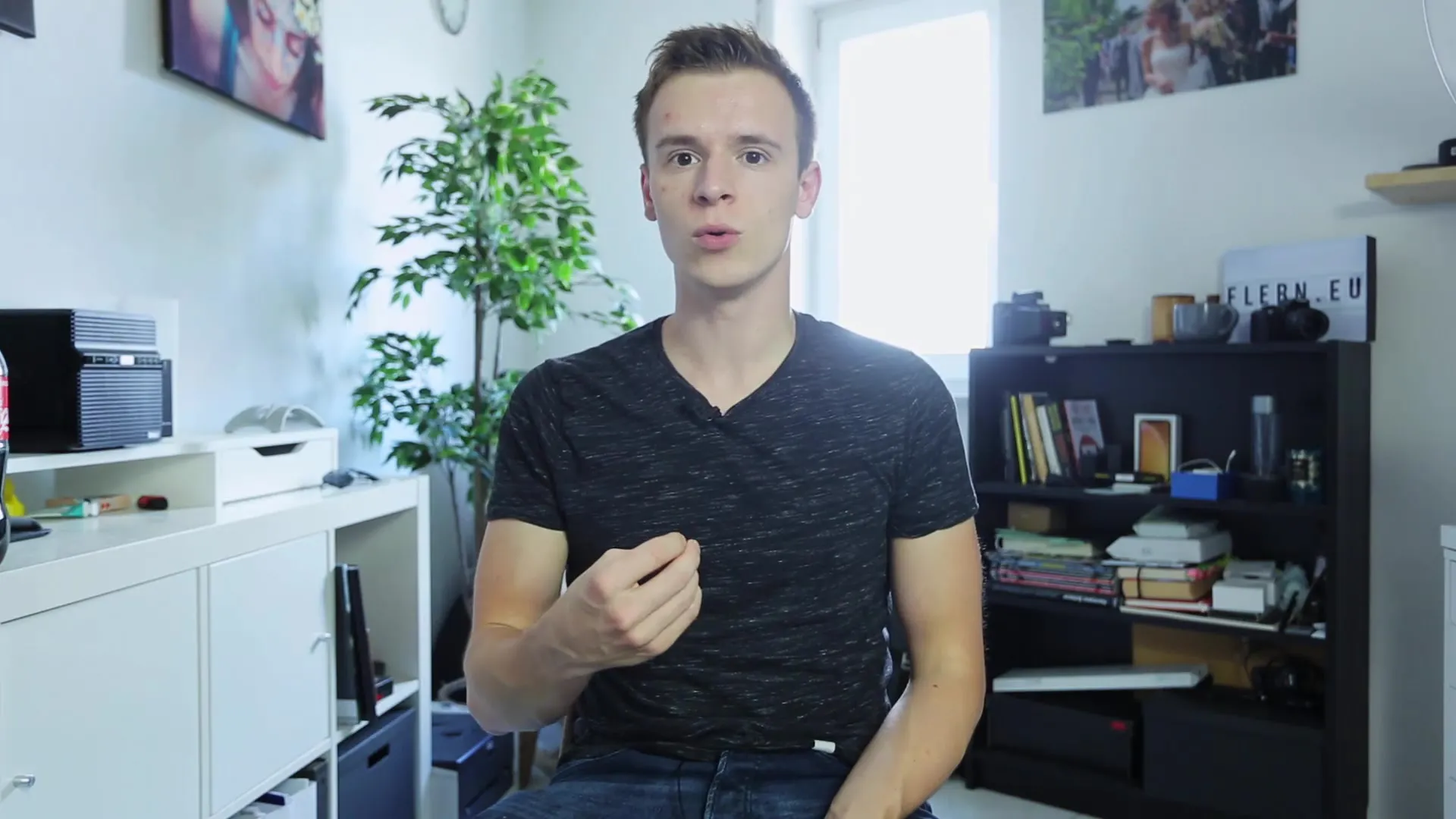
2. S Filmic Pro provést základní nastavení
Jakmile je video na tvém chytrém telefonu, můžeš použít aplikaci Filmic Pro k provedení základních úprav. Zde můžeš měnit expozici, kontrast a saturaci. Tyto základní úpravy jsou klíčové pro zlepšení vzhledu tvého videa.
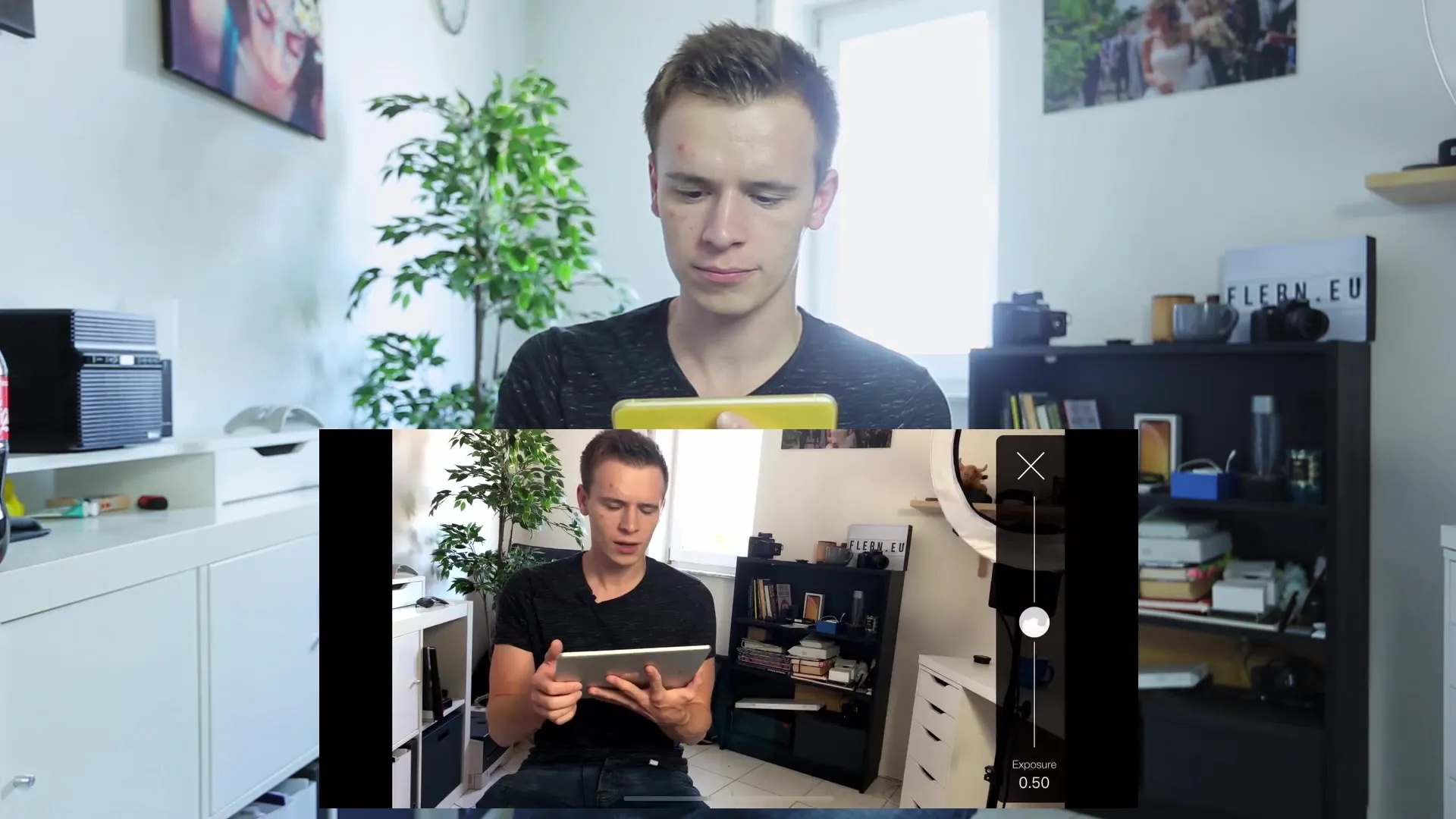
3. Exportuj upravené video
Zkontroluj provedené změny a exportuj upravené video do své fotobanky, abys ho mohl načíst do jiné aplikace. To je důležité, protože filmy, které byly upraveny ve Filmic Pro, nemohou být přímo externě upravovány.
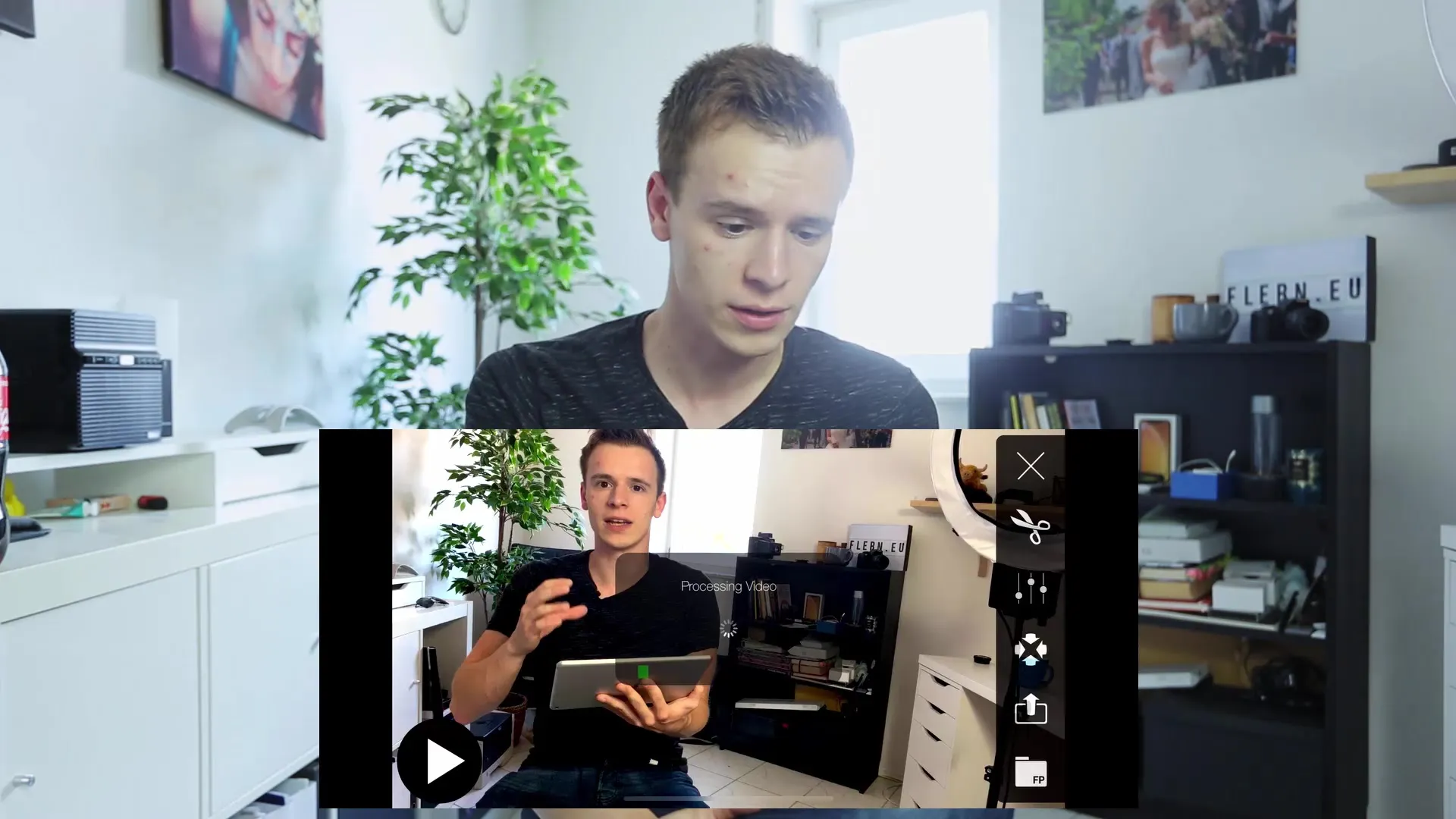
4. Použij Premiere Rush pro střih
Teď přichází na scénu Premiere Rush. Tato aplikace ti umožňuje video střihat. Začni nový projekt a nahraj své upravené video ze své fotobanky. Nyní můžeš využít časovou osu k provedení střihů a odstranění nežádoucích částí svého videa.
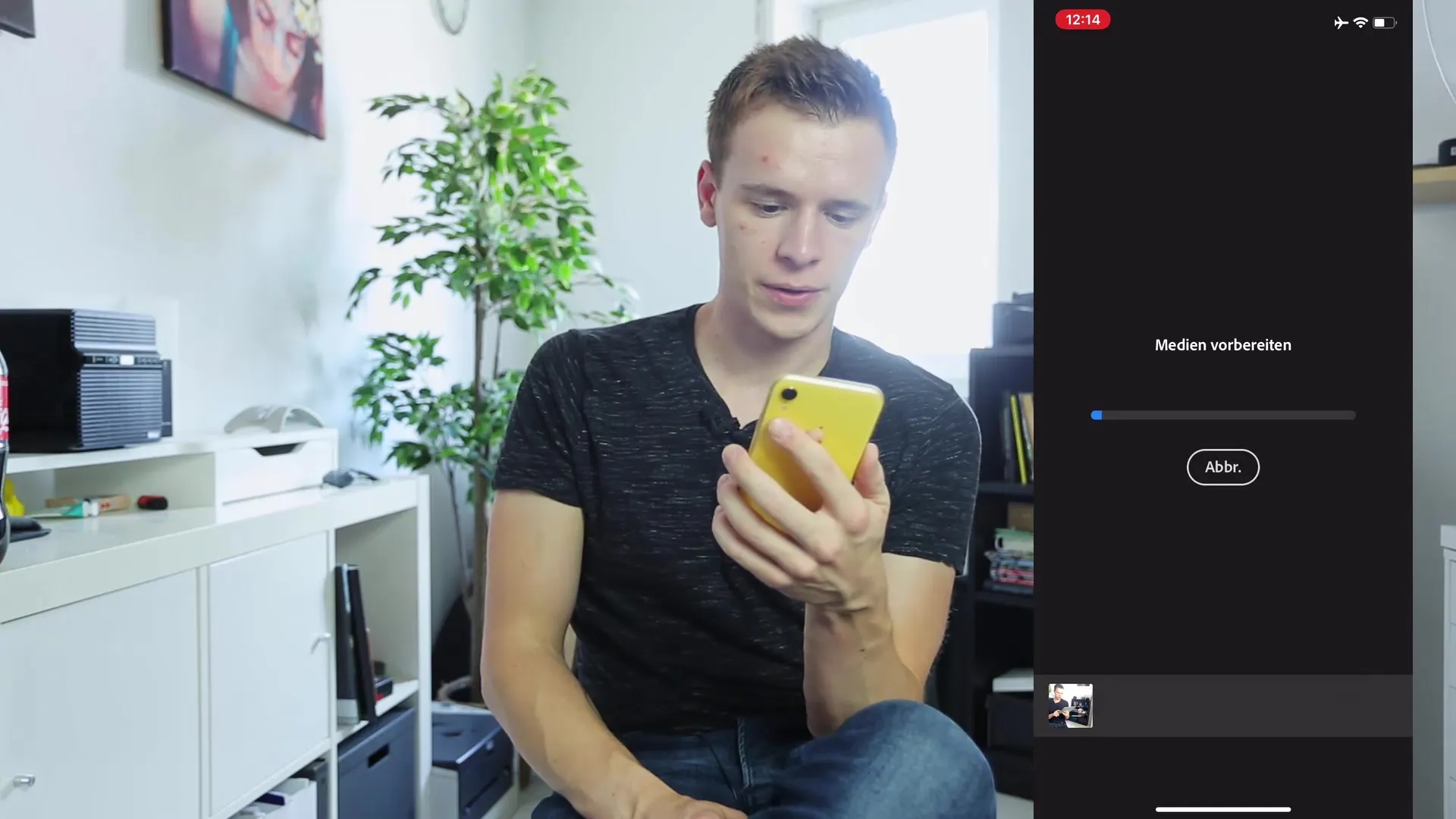
5. Nastavení projektu a střih klipů
V Premiere Rush máš k dispozici řadu funkcí pro střih svého videa. Vyber přesné místo, kde chceš stříhat, proveď střih a odstraň nežádoucí klipy. Můžeš také upravit hlasitost nebo aktivovat redukci šumu, abys zlepšil kvalitu zvuku.
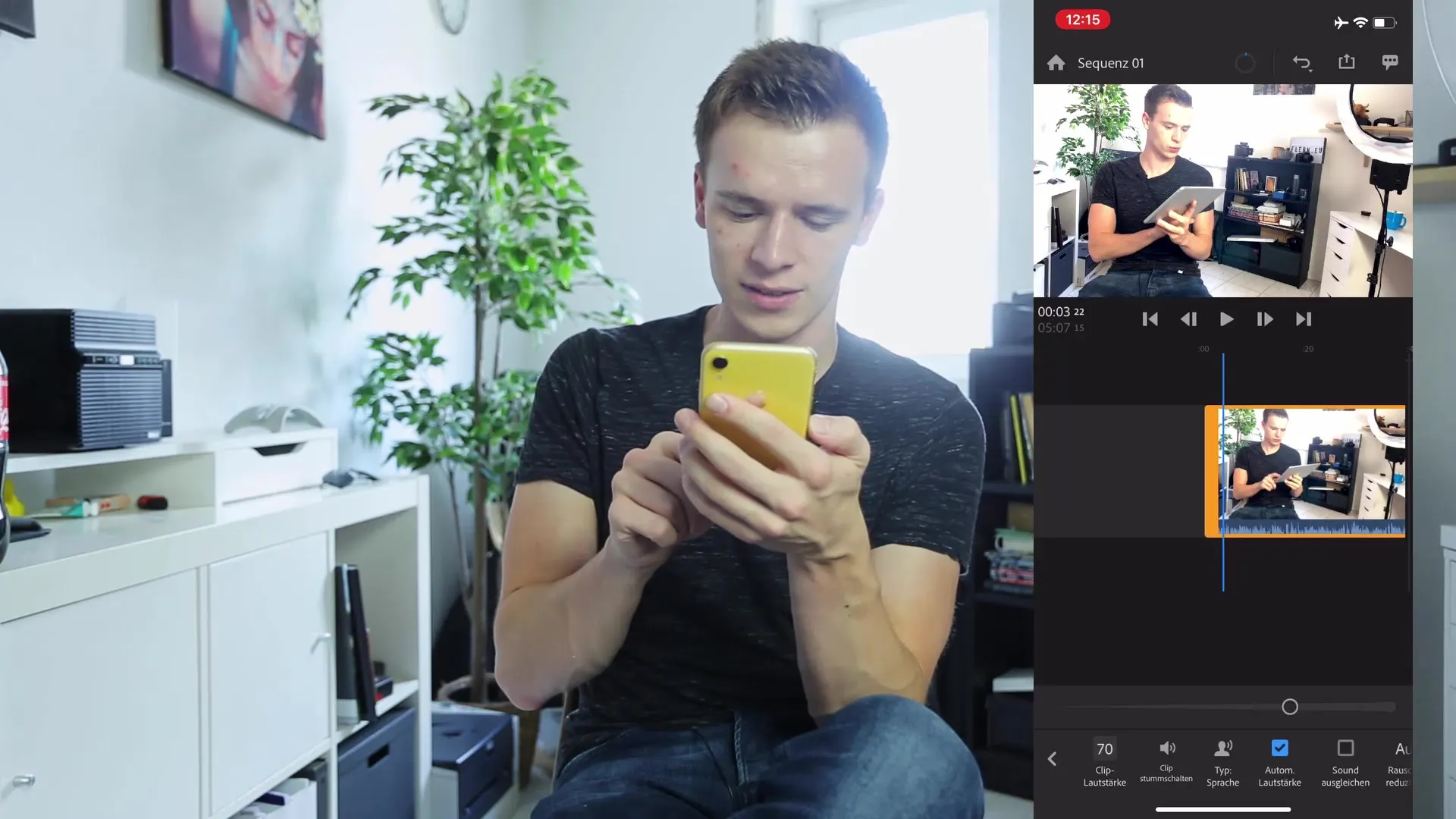
6. Provádění barevné korekce
Důležitou součástí úpravy videa je barevná korekce. V Premiere Rush můžeš vybírat z různých barevných šablon nebo ručně upravit expozici, kontrast, teplotu a dynamiku obrazu. Experimentuj s nastaveními, abys dosáhl požadovaného vzhledu pro své video.
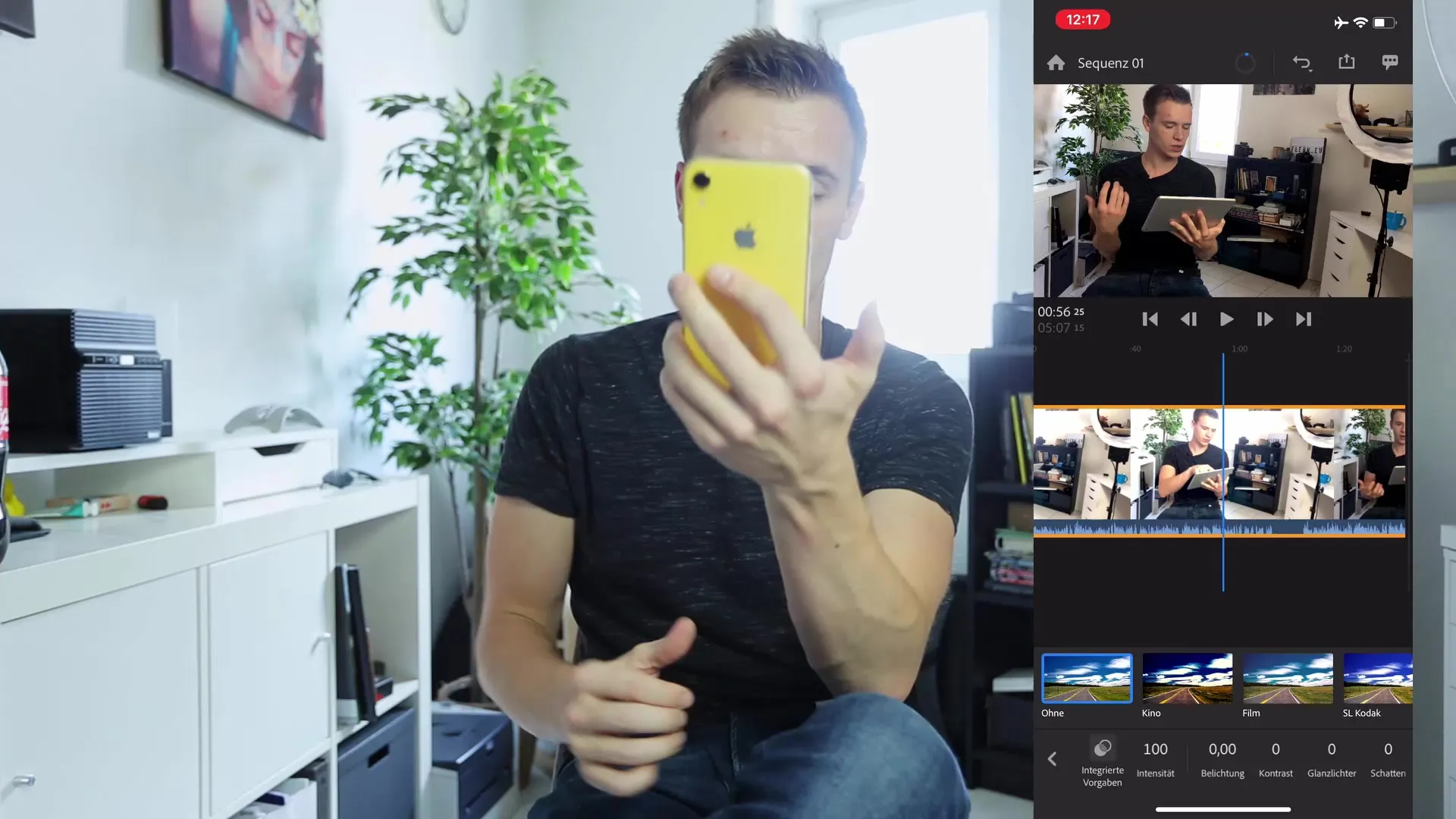
7. Pokročilé úpravy
Pro více kreativní svobody můžeš také pracovat s efekty rychlosti. Timelapse a zpomalené efekty mohou vytvořit luxusní vizuální zážitky, ale dbej na to, aby byly použity správné klipy.
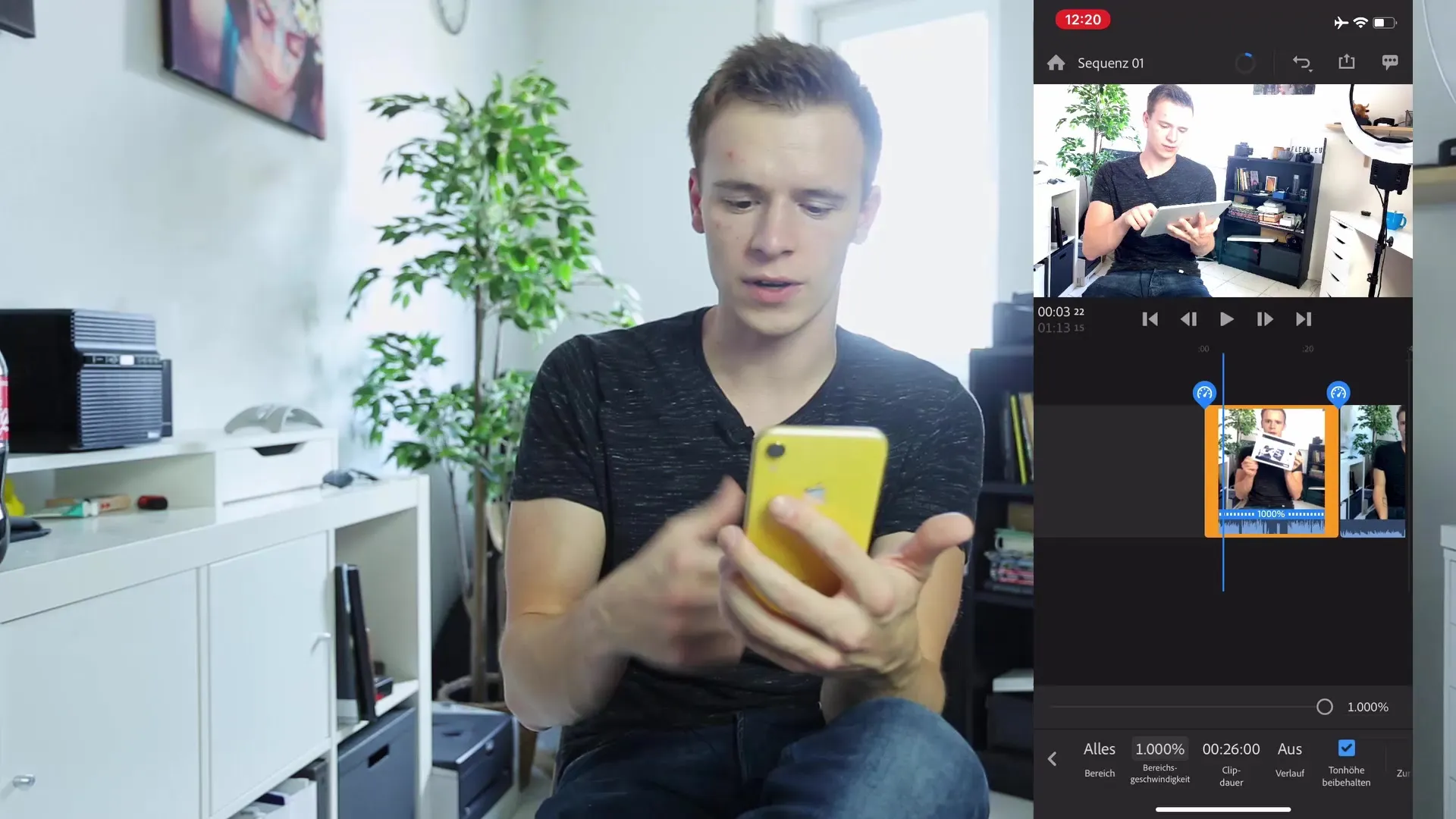
8. Přidání dalších speciálních efektů
Přidej přechody mezi klipy, abys vytvořil plynulý přechod, nebo experimentuj s funkcemi obraz-v-obrázku, abys ztvářil svá videa ještě atraktivnější.
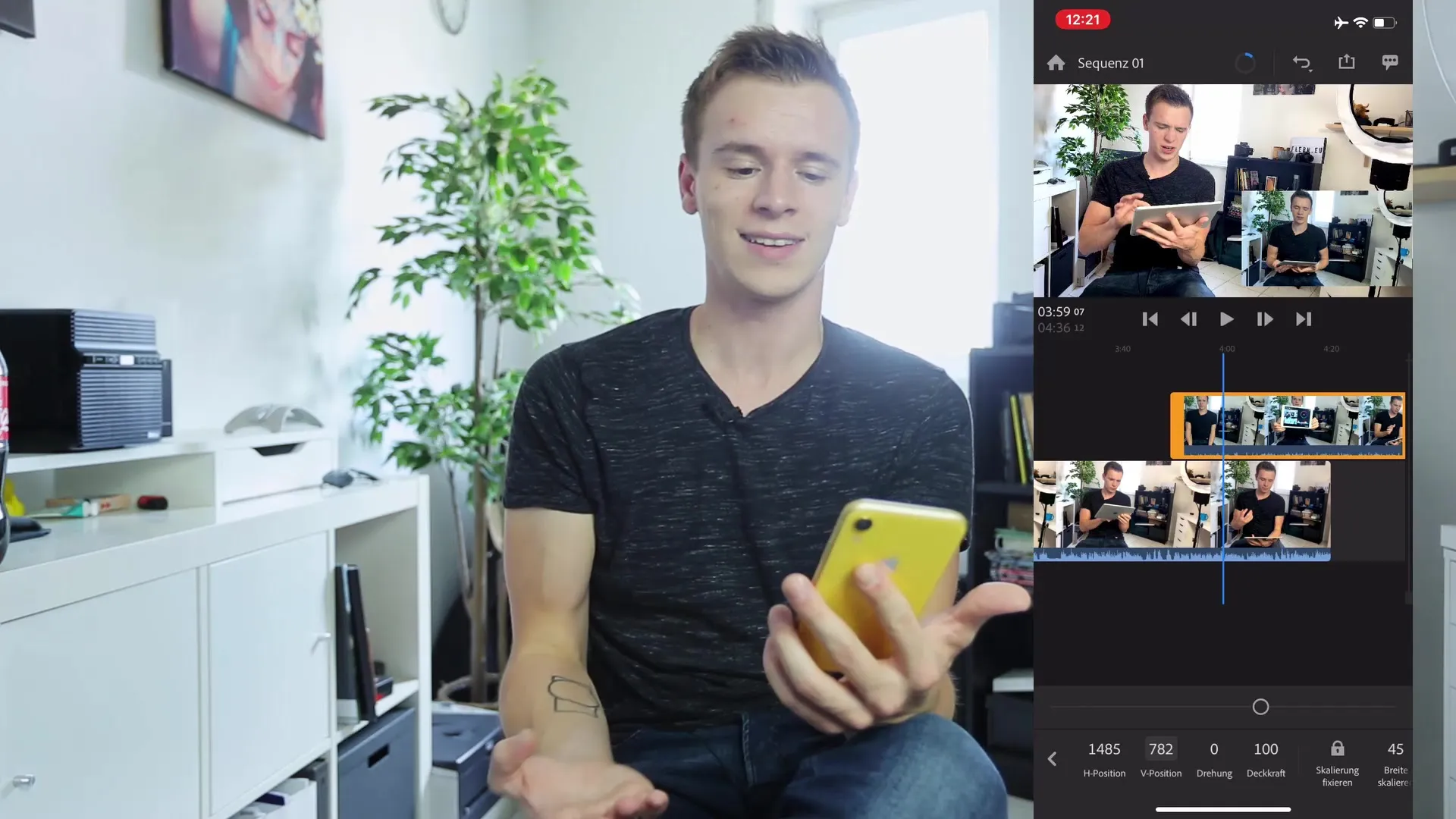
9. Výběr hudby a finální export
Nakonec můžeš přidat hudbu, abys vylepšil své video. Dbej na správné použití licencí. Když bude vše podle tvých představ, přejdi na tlačítko export a vyber požadované kvalitativní nastavení pro uložení videa v co nejlepší kvalitě.
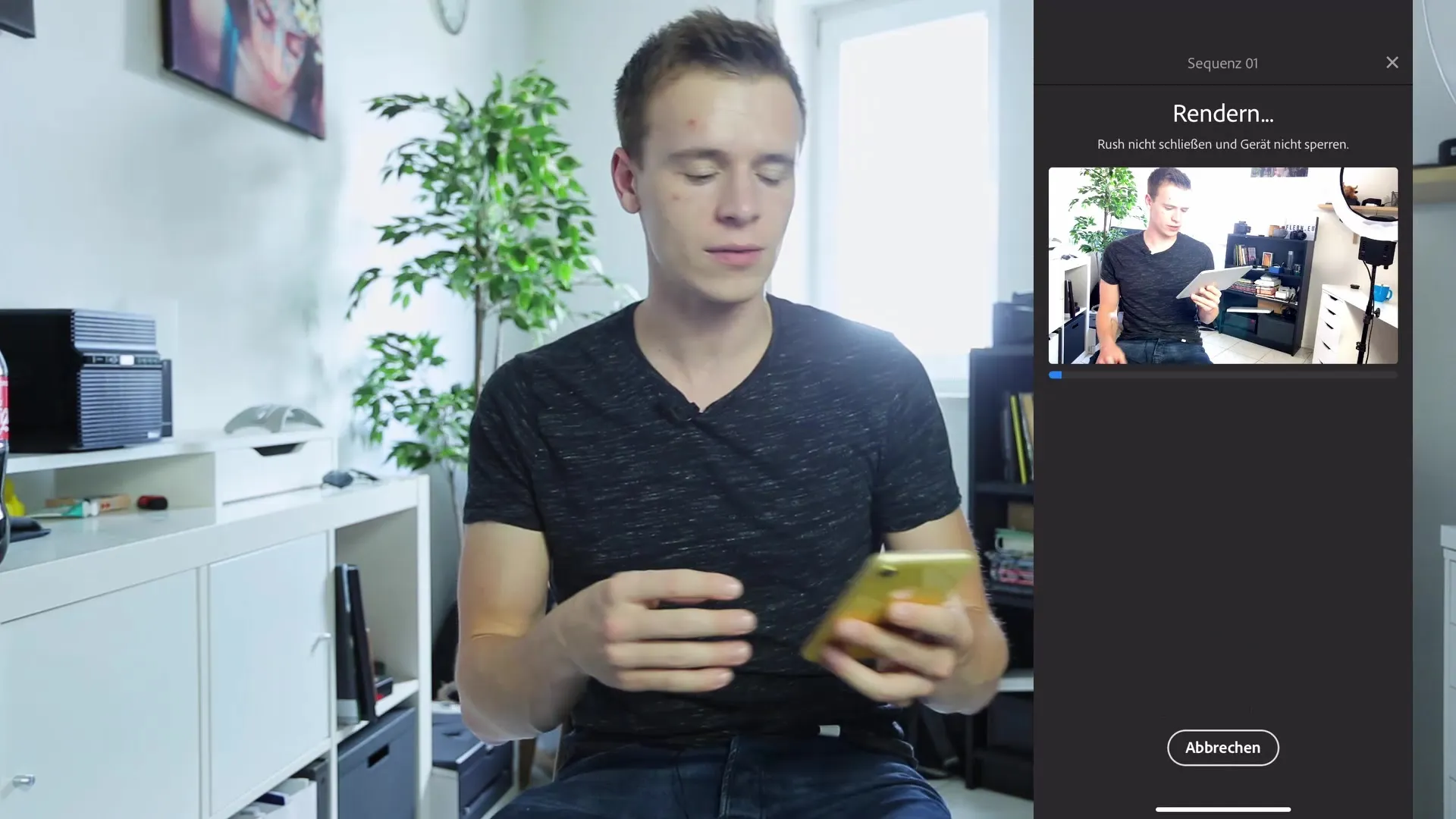
Shrnutí – Stříhání videí a barevná korekce na chytrém telefonu
Naučil jsi se základy úpravy videí na svém chytrém telefonu. Od prvních záběrů přes úpravy pomocí Filmic Pro až po finální střih v Premiere Rush – všechny kroky jsou proveditelné bez nutnosti používat počítač. Experimentuj s funkcemi a zjisti, co všechno můžeš dosáhnout. Tvá kreativita je omezujícím faktorem, ne technologie!
Časté dotazy
Jak mohu přenést videa z mé kamery na můj chytrý telefon?Použij adaptér pro svou SD kartu, abys videa importoval na svůj chytrý telefon.
Jaké aplikace jsou nejlepší pro úpravu videa na chytrých telefonech?Filmic Pro a Premiere Rush jsou velmi doporučované aplikace pro úpravu videí.
Mohu k svým videím přidat hudbu?Ano, můžeš k svým videím v aplikacích jako Premiere Rush přidat hudbu, ale dbej na licenci.
Jak mohu provést barevnou korekci v Premiere Rush?V Premiere Rush můžeš upravit barevná a expozční nastavení, abys dosáhl svého požadovaného vzhledu.
Mohu také vytvářet zpomalené efekty?Ano, ale ujisti se, že klip byl natočen s vysokou snímkovou frekvencí, abys dosáhl plynulého zpomaleného efektu.


